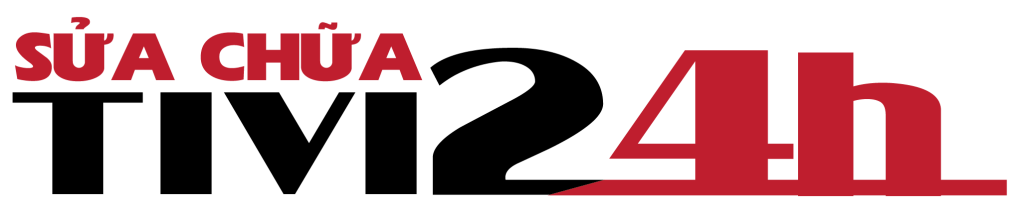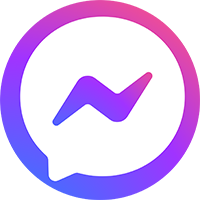Đèn LED chỉ báo thường thấy ở phần phía dưới đằng trước Tivi. Có thể có một hoặc nhiều đèn và trên những sản phẩm mới hơn, đèn có thể thay đổi màu sắc để chỉ báo các điều kiện khác nhau hoặc để báo một số tính năng được bật.
Hãy kiểm tra bảng dưới đây để biết ý nghĩa chung của các đèn chỉ báo và các bước khắc phục sự cố nhằm giúp khắc phục mọi sự cố.
Đỏ
Lỗi hệ thống:
Nếu đèn LED màu Đỏ nhấp nháy và Tivi không hoạt động đúng thì Tivi đã phát hiện một vấn đề hoặc sự cố. Hầu hết các trường hợp đèn LED màu đỏ nhấp nháy đều cần bảo dưỡng.
Ý nghĩa của mã đèn nhấp nháy khác nhau giữa các mẫu Tivi. Tuy nhiên, số lần nhấp nháy hầu hết là từ 2 đến 8 lần.
Nếu đèn LED màu đỏ nhấp nháy, hãy thử quy trình khắc phục sự cố dưới đây. Nếu quy trình không khắc phục được sự cố và đèn LED màu đỏ vẫn nhấp nháy, hãy kiểm tra xem đèn nhấp nháy bao nhiều lần, sau đó liên hệ bộ phận hỗ trợ.
LƯU Ý: Nhấp nháy 8 lần – Đối với một số mẫu máy, cần có quy trình đặt lại cài đặt đặc biệt nếu đèn LED màu Đỏ ở phía trước Tivi nhấp nháy 8 lần và sau đó lặp lại. Đây là sự cố cụ thể theo mẫu máy có thể được xử lý bằng cách làm theo các bước này (hãy kiểm tra câu trả lời để chắc chắn có mẫu máy của bạn).
Tắt Tivi và bật lại
Nếu Tivi không phản hồi điều khiển từ xa hoặc nút nguồn, hay nếu cách đó không khắc phục được sự cố, hãy rút phích cắm Tivi. Đối với Tivi đèn chiếu hoặc máy chiếu, hãy tắt trong 3 phút. Đối với các Tivi khác, hãy tắt trong 1 phút. Cắm lại Tivi và bật lên.
LƯU Ý:Nếu Tivi được cắm vào ổ cắm đa năng hoặc thiết bị chống sốc điện, hãy tháo dây cắm ra khỏi ổ cắm đa năng hoặc thiết bị chống sốc điện rồi cắm trực tiếp vào ổ điện. Nếu sự cố được khắc phục thì nguyên nhân là do ổ cắm đa năng hoặc thiết bị chống sốc điện chứ không phải do Tivi.
Tivi đèn chiếu hoặc máy chiếu cần nguội đi trước khi bật lại. Bạn có thể phải đợi vài phút trước khi chúng bật lại.
Làm sạch mọi khe cắm/lỗ thông khí ở thùng Tivi
Đảm bảo có chỗ trống cho không khí lưu thông trong thùng Tivi.
Tắt Tivi và rút phích cắm tất cả thiết bị kết nối với Tivi
Tắt Tivi và ngắt kết nối tất cả thiết bị đã cắm vào. Khi đã ngắt kết nối tất cả thiết bị, hãy bật lại Tivi và kiểm tra xem các đèn LED có nhấp nháy không.
Nếu đèn không nhấp nháy, sự cố có thể do các thiết bị đã kết nối.
Nếu đèn vẫn nhấp nháy, hãy đi đến Bước 4.
Cập nhật phần mềm Tivi lên phiên bản mới nhất
Nếu Tivi kết nối với Internet, hãy nhấn nút Home hoặc Menu trên điều khiển từ xa để truy cập menu cài đặt. Tùy chọn Cập nhật phần mềm thường thấy trong menu Product Support (Hỗ trợ sản phẩm) hoặc Contact Sony (Liên hệ Sony).
Ngoài ra, bạn có thể kiểm tra xem bản cập nhật phần mềm (firmware) cho Tivi đã có sẵn hay chưa trên trang hỗ trợ của chúng tôi. Các bước cài đặt sẽ được thêm vào nếu có bản cập nhật.
LƯU Ý:Đối với một số ít mẫu máy hỗ trợ Internet, tùy chọn duy nhất là bật Automatic Software Updates (Tự động cập nhật phần mềm) và cho phép Tivi tự cập nhật. Nếu bạn chỉ có tùy chọn này, hãy đảm bảo tùy chọn được đặt ở On (Bật).
Các Tivi CRT cũ và Tivi không thể kết nối Internet không có tùy chọn kiểm tra bản cập nhật phần mềm hoặc có thể không được cập nhật.
Những điều khác cần kiểm tra đối với một số sản phẩm cụ thểMột số Tivi Sony có hộp thu tín hiệu (bộ dò kênh) và màn hình riêng. Nếu bạn có một trong những Tivi này, hãy kiểm tra để đảm bảo cáp giữa hộp thu tín hiệu và màn hình được kết nối chắc chắn.
Đối với Tivi đèn chiếu và máy chiếu, hãy đảm bảo rằng nắp bảo vệ/cửa đèn chiếu được đóng và an toàn.
Màu cam/
Màu hổ phách
Timer (Hẹn giờ):
Đèn Màu cam/Màu hổ phách sáng liên tục có nghĩa là chức năng hẹn giờ đã được đặt và đang hoạt động trên Tivi.
Hẹn giờ tắt – Tivi sẽ tắt sau khoảng thời gian được đặt
Hẹn giờ bật/tắt – bật và tắt Tivi vào thời gian trong ngày như được đặt
LƯU Ý: Bạn có thể đặt, thay đổi và bật/tắt hẹn giờ trong menu Settings (Cài đặt) của Tivi.
Cập nhật phần mềm:
Đối với đèn nhấp nháy Màu cam/Màu hổ phách với màn hình LCD và Plasma có hộp thu tín hiệu (bộ dò kênh) và màn hình riêng, hãy kiểm tra để chắc chắn rằng cáp giữa hộp thu tín hiệu và màn hình được kết nối chắc chắn.
Đối với các Tivi khác, đèn nhấp nháy màu Cam/Hổ phách có nghĩa là Tivi đang nhận bản cập nhật phần mềm. Điều này chỉ xảy ra nếu Tivi được kết nối với Internet tốc độ cao đang hoạt động.
Không tắt Tivi hoặc tháo dây nguồn khi đang cập nhật phần mềm.
Điều khiển từ xa sẽ không hoạt động trong khi tải xuống/cài đặt bản cập nhật.
Sẽ mất vài phút để tải xuống và cài đặt các bản cập nhật. Xin hãy kiên nhẫn. Tivi sẽ trở lại hoạt động bình thường sau khi hoàn thành cập nhật.
Xanh lục
Nhấp nháy trong khi bật Tivi:
Đèn màu Xanh lục hoặc Trắng có thể nhấp nháy khi Tivi đang bật nguồn. Điều này là bình thường và sẽ dừng lại khi Tivi đã được bật. Nếu đèn vẫn tiếp tục nhấp nháy và Tivi không bật hoặc nếu Tivi bật rồi sau đó tắt và quá trình này lặp lại liên tục, hãy rút phích cắm Tivi trong 3 phút rồi cắm lại và thử lại. Nếu sự cố vẫn tiếp diễn thì bạn cần phải bảo dưỡng Tivi.
Nếu đèn màu Xanh lục hoặc Trắng nhấp nháy cùng với đèn màu Đỏ nhấp nháy, hãy làm theo các bước ở trên đối với đèn màu Đỏ nhấp nháy.
Sáng liên tục hoặc nhấp nháy khi Tivi bật:
Đèn màu Xanh lục hoặc Trắng sáng liên tục ở phía trước Tivi có nghĩa là Tivi đã bật nguồn.
Đèn màu Xanh lục hoặc Trắng nhấp nháy khi nhấn nút bất kỳ trên điều khiển từ xa đơn giản là Tivi đang nhận tín hiệu từ điều khiển từ xa. Không phải tất cả Tivi đều có tính năng này.
LƯU Ý: Một số Tivi mới hơn có đèn LED màu Trắng ở giữa phía dưới màn hình. Nếu muốn, bạn có thể tắt đèn LED này trong cài đặt hệ thống.
Trắng
Đèn
chiếu
Thay đèn chiếu (Chỉ với Tivi đèn chiếu hoặc Máy chiếu):
Nếu Đèn chiếu nhấp nháy có nghĩa là đèn đã bị cháy và cần được thay thế.
Khi thay đèn, đảm bảo không chạm vào bề mặt thủy tinh. Nếu vô tình chạm vào bề mặt của đèn, hãy làm sạch bằng cách lau cồn để loại bỏ vết dầu. Nếu không làm như vậy, tuổi thọ của đèn sẽ bị rút ngắn.
Đảm bảo đóng nắp bảo vệ/cửa đèn chiếu chắc chắn.
Không có đèn
Bình thường:
Tivi tắt hoặc Tivi không cắm điện.
Đối với một số sản phẩm, điều này nghĩa là Công tắc tiết kiệm năng lượng ở bên cạnh Tivi đã tắt. Nếu Tivi của bạn có công tắc này, bạn cần phải bật lên để Tivi hoạt động.